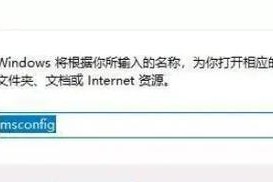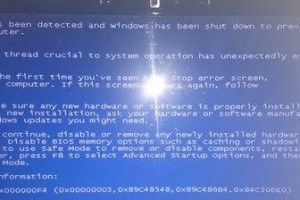在电脑维护和系统安装过程中,装XP是一个常见但也比较麻烦的操作。传统的光盘安装方式不仅操作复杂,而且还容易出现错误。而今天,我们将向大家介绍一种更便捷、高效的方式:使用U盘进行深度装XP。本文将提供15个详细的步骤,帮助大家轻松安装XP系统。

一准备工作
确保你有一台可以正常工作的电脑,并准备一根容量大于2GB的U盘。同时,确保你已经备份了重要的文件和数据,因为在安装系统时会清空硬盘中的数据。
二下载所需文件
在开始前,我们需要下载两个关键文件:XP系统镜像文件和一个名为"WinToFlash"的免费软件。XP系统镜像文件可从官方网站或其他可信来源下载,而WinToFlash软件则可以在官方网站上免费获取。
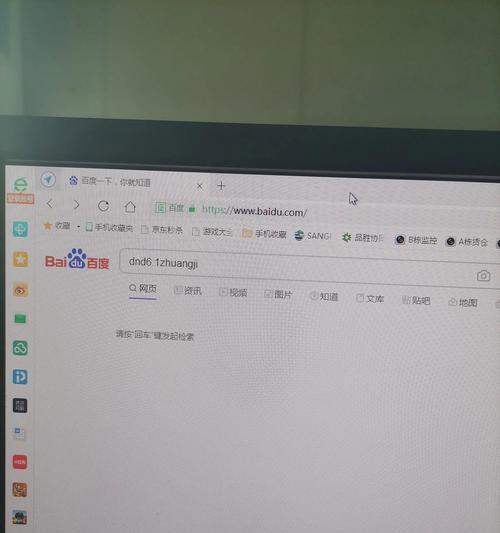
三安装WinToFlash
将下载好的WinToFlash软件解压并运行安装程序。安装完成后,打开软件并按照提示进行设置,包括选择XP系统镜像文件的路径和U盘的路径。
四格式化U盘
在安装前,我们需要先格式化U盘。在WinToFlash软件中,选择U盘并点击"格式化"按钮。请注意,在此步骤中,U盘中的所有数据将会被清空,请确保已经备份了重要的文件。
五制作启动盘
在WinToFlash软件中,点击"下一步"按钮开始制作启动盘。这个过程可能需要一些时间,请耐心等待。
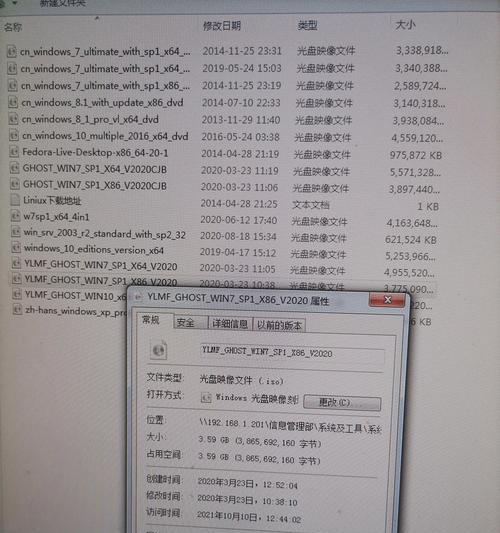
六BIOS设置
在电脑重启后,在开机时按下相应的键进入BIOS设置界面。在"Boot"选项中,将U盘设为第一启动项,并保存设置后重启电脑。
七安装XP系统
重启后,电脑将自动从U盘启动,并进入XP系统安装界面。按照界面上的提示,选择安装语言、键盘布局和许可协议。选择要安装系统的硬盘,并进行格式化和分区。
八系统文件复制
在硬盘格式化完成后,系统将开始复制所需的文件。这个过程可能需要一些时间,请耐心等待。
九系统设置
文件复制完成后,系统将自动重启,并进入进一步的系统设置。按照提示,设置时区、日期、时间和用户信息等。
十安装驱动程序
安装完成后,系统将再次重启,并进入到桌面界面。此时,需要安装相应的驱动程序,以确保电脑的正常工作。
十一安装常用软件
安装驱动程序后,可以开始安装常用软件,如浏览器、办公套件等。根据个人需要选择并安装所需的软件。
十二更新系统
在安装常用软件后,务必进行系统更新,以获得最新的安全补丁和功能更新。
十三配置系统设置
系统更新完成后,可以根据个人喜好配置系统设置,包括壁纸、屏幕保护程序、显示设置等。
十四恢复个人文件和数据
如果在备份时保存了个人文件和数据,现在可以将其恢复到新安装的系统中。确保在恢复过程中不会覆盖重要文件。
十五深度装XP完成!
恭喜!使用U盘进行深度装XP的过程已经完成。现在,你可以开始享受一个干净、稳定的系统,并重新安装需要的软件和配置个人设置。
通过本文的指导,你可以轻松使用U盘进行深度装XP。相比传统的光盘安装方式,U盘安装更加方便、高效。但在操作过程中,请务必谨慎,并确保已备份重要文件和数据。希望本文对大家能够提供帮助,并顺利完成XP系统的安装。